Ở bài viết trước, người dùng đã được hướng dẫn các chức năng nhận dạng bài hát, tùy chỉnh âm thanh, ở bài tiếp theo này, người dùng có thể dựa vào các hướng dẫn để app NhacCuaTui trở nên độc đáo riêng theo cách của mình.
Lyrics card - Khung hình mang dấu ấn riêng biệt
Tính năng này giúp mỗi người dùng có thể tạo ra những tấm hình sống ảo từ lời bài hát. Với Lyrics card, mỗi người có thể ghép lời bài hát vào hình ảnh riêng để tạo ra những khung hình có thể chia sẻ trên mạng xã hội. Những tấm hình này có thể sử dụng hình cá nhân hoặc hình ảnh có sẵn trong album.
Cách sử dụng:
Bước 1: Chọn nghe một bài hát bất kỳ, sau đó chọn tính năng tạo Lyrics card.
Bước 2: Chọn lời bài hát bạn muốn đưa lên card bằng cách chạm vào các dòng lời bài hát.
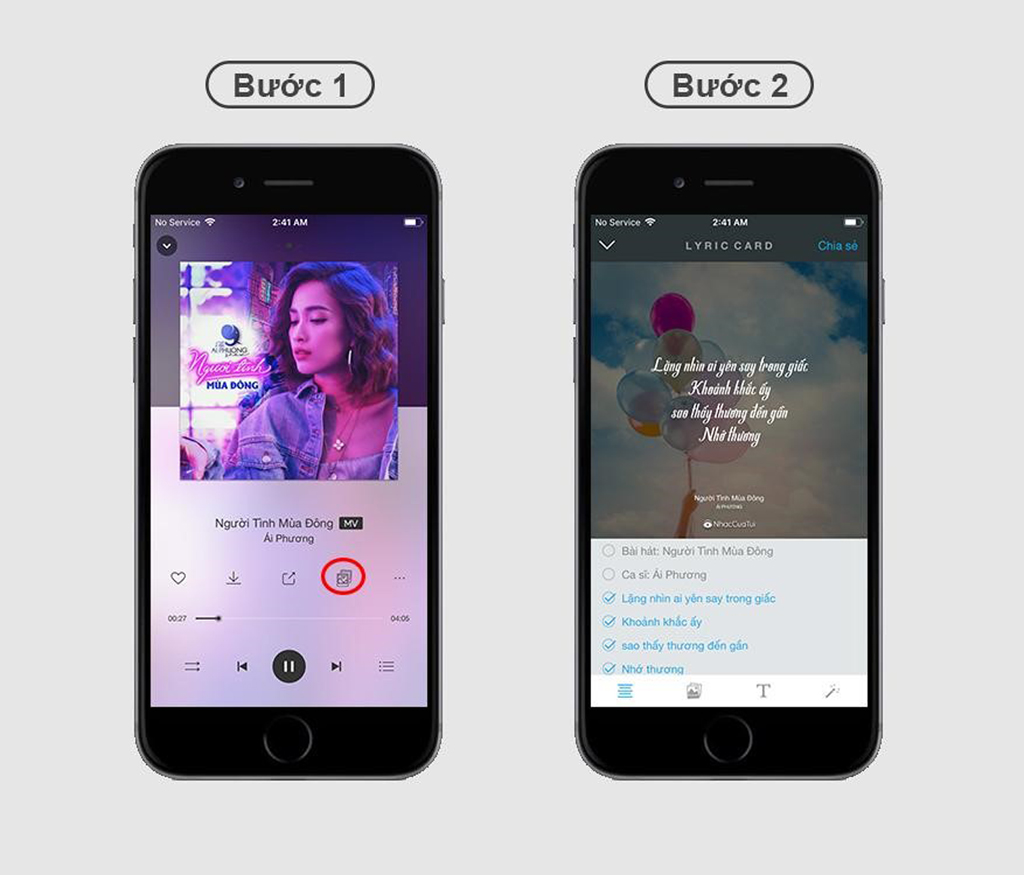 |
Bước 3: Chọn hình nền cho card. Bạn có thể chọn hình có sẵn do NhacCuaTui đã chọn lọc, hoặc lấy hình cá nhân trong máy của bạn. Nếu chọn hình cá nhân trong máy của bạn, chắc chắn những dòng nhạc phát ra sẽ ý nghĩa và thú vị hơn nhiều bởi trong đó chứa từng dấu ấn cá nhân.
Bước 4: Chọn font chữ và chỉnh sửa các hiệu ứng cho chữ như màu sắc, cỡ chữ, canh lề, đổ bóng chữ.
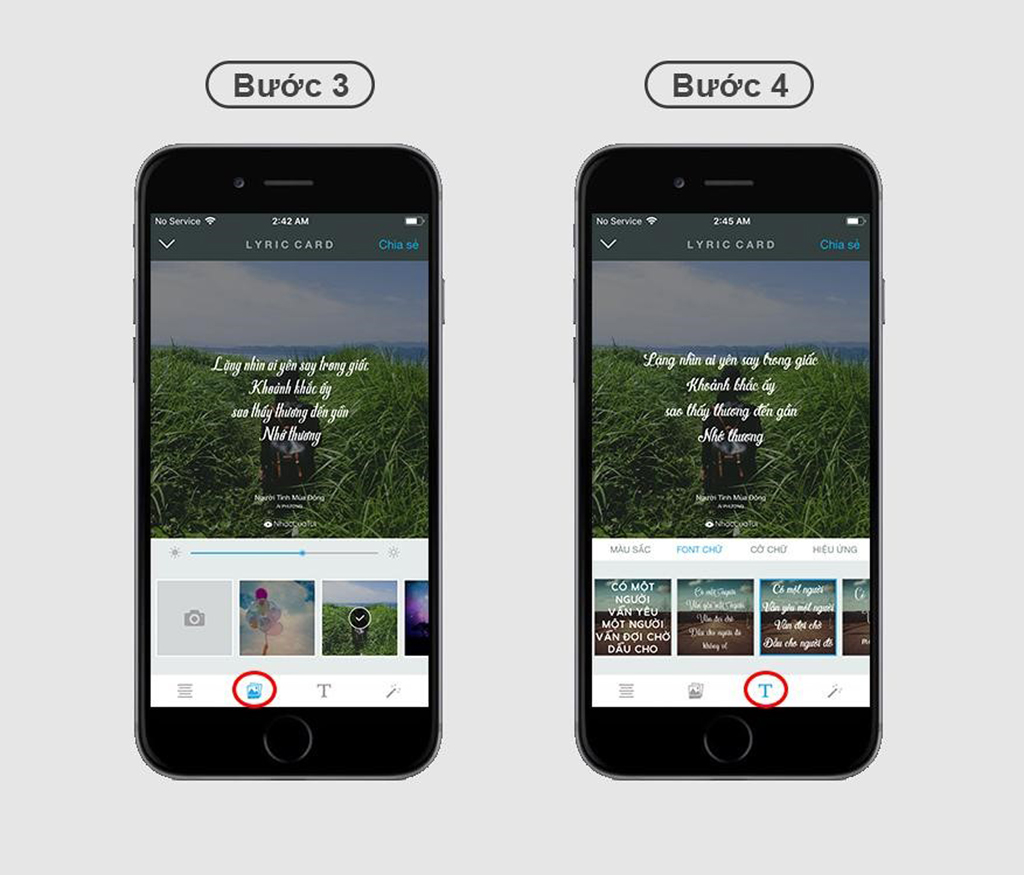 |
Bước 5: Chỉnh sửa màu cho tấm hình bằng cách chọn các preset có sẵn. Các phong cách sẵn có này đều là những màu sắc, phong cách rất “trendy”, phù hợp với xu hướng chỉnh màu của nhiều người trẻ.
Bước 6: Chia sẻ hình ảnh qua mạng xã hội, hoặc lưu vào điện thoại. Có nhiều kích cỡ hình khác nhau cho bạn tùy chọn.
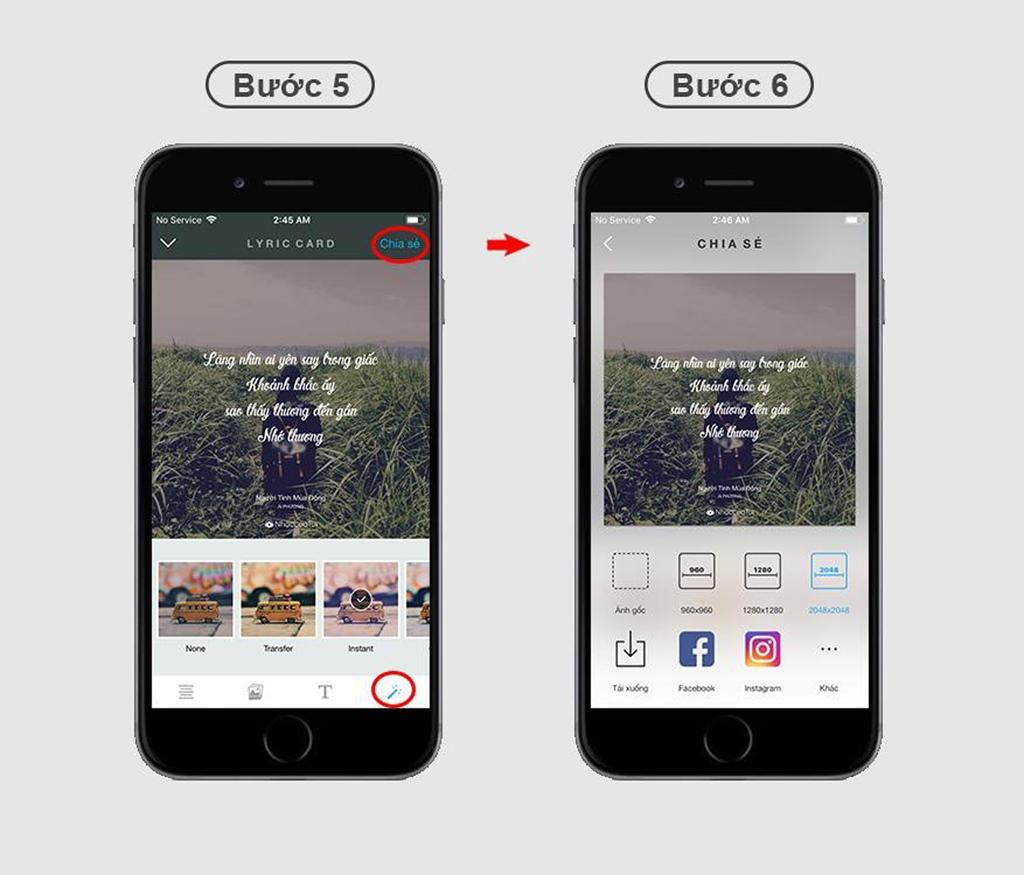 |
Cloud - chiếc máy nghe nhạc của riêng bạn
Tính năng Cloud cho phép bạn lưu lại những bài hát, tạo playlist những ca khúc yêu thích. Bạn có thể mở nghe những bài hát yêu thích từ bất kì thiết bị nào, từ website cho tới ứng dụng trên điện thoại, và ngay cả tivi. Tất nhiên, các bài hát sau khi được lưu vào danh sách yêu thích vẫn có thể đồng bộ về để nghe khi không có mạng. Khi đó, Cloud đã khiến chiến điện thoại của bạn trở thành một chiếc máy nghe nhạc rất sành điệu.
Điều thú vị ở tính năng này là với các bài hát chỉ được nghe online, không thể tải về thì khi thêm vào danh sách yêu thích, người nghe có thể đồng bộ về để nghe ngày cả khi không có mạng internet.
Cách sử dụng:
Bước 1: Chọn nghe một bài hát bất kì, bấm vào icon hình trái tim để lưu bài hát vào danh sách yêu thích.
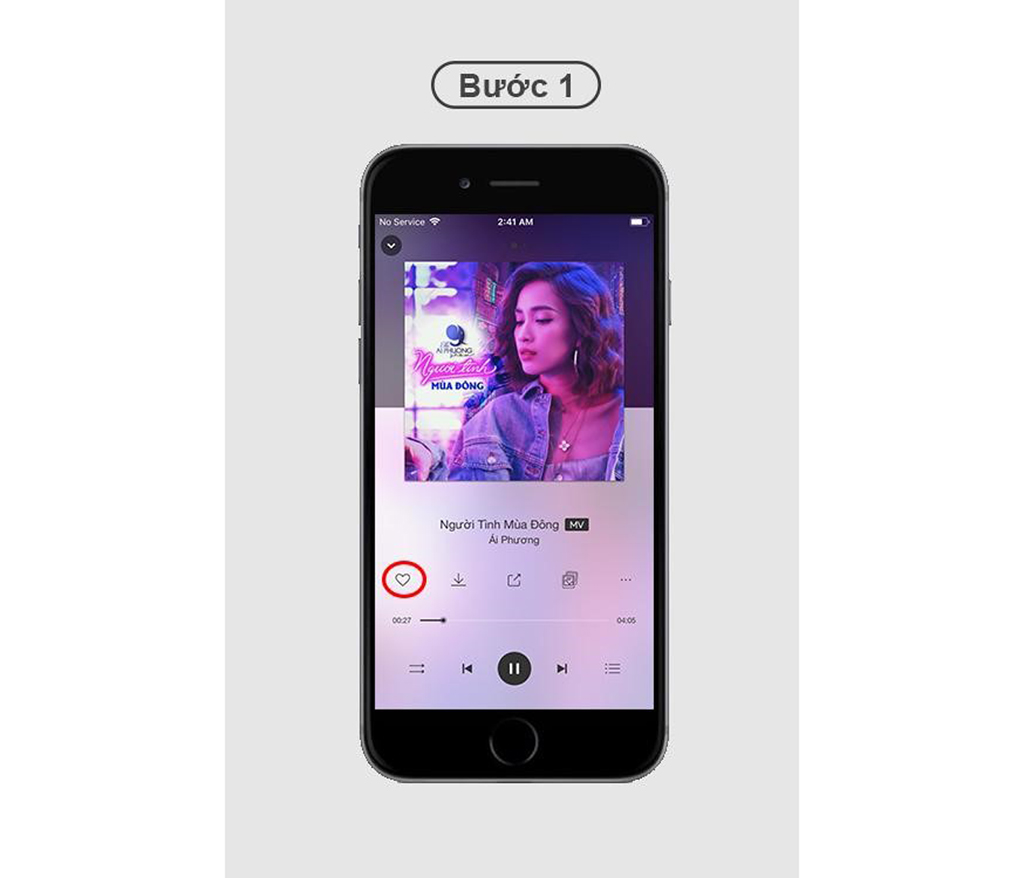 |
Bước 2: Ngoài ra bạn có thể tạo playlist mới để lưu những bài hát yêu thích bằng cách thực hiện như sau:
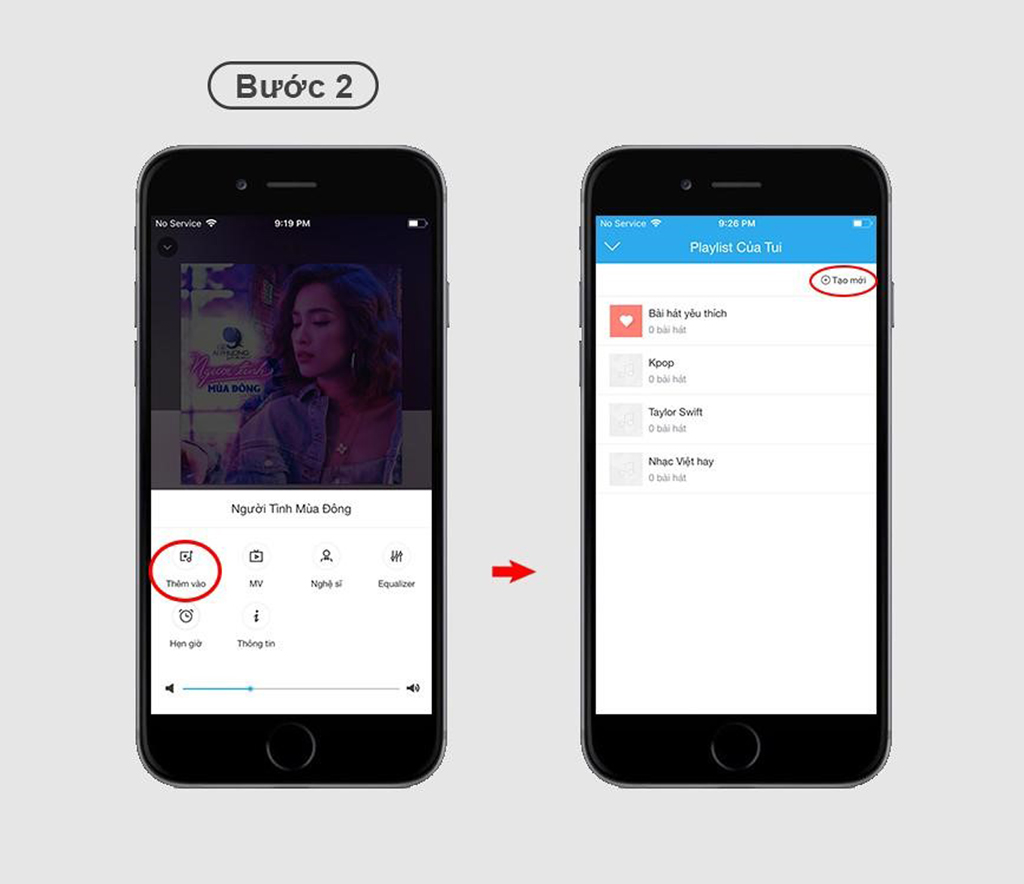 |
Hẹn giờ tắt nhạc trên app
Với thói quen hay nghe nhạc trước khi ngủ, đôi lúc chúng ta sẽ ngủ quên và để máy phát nhạc đến sáng. Với vài thao tác đơn giản, bạn có thể hẹn giờ tự động tắt nhạc trên NhacCuaTui để có thể yên tâm nhạc chỉ sẽ phát trong thời gian đó.
Cách sử dụng:
Bước 1: Chọn vào icon More trên màn hình khi click nghe 1 bài hát nào đó trên ứng dụng NhacCuaTui.
Bước 2: Chọn vào icon Hẹn giờ
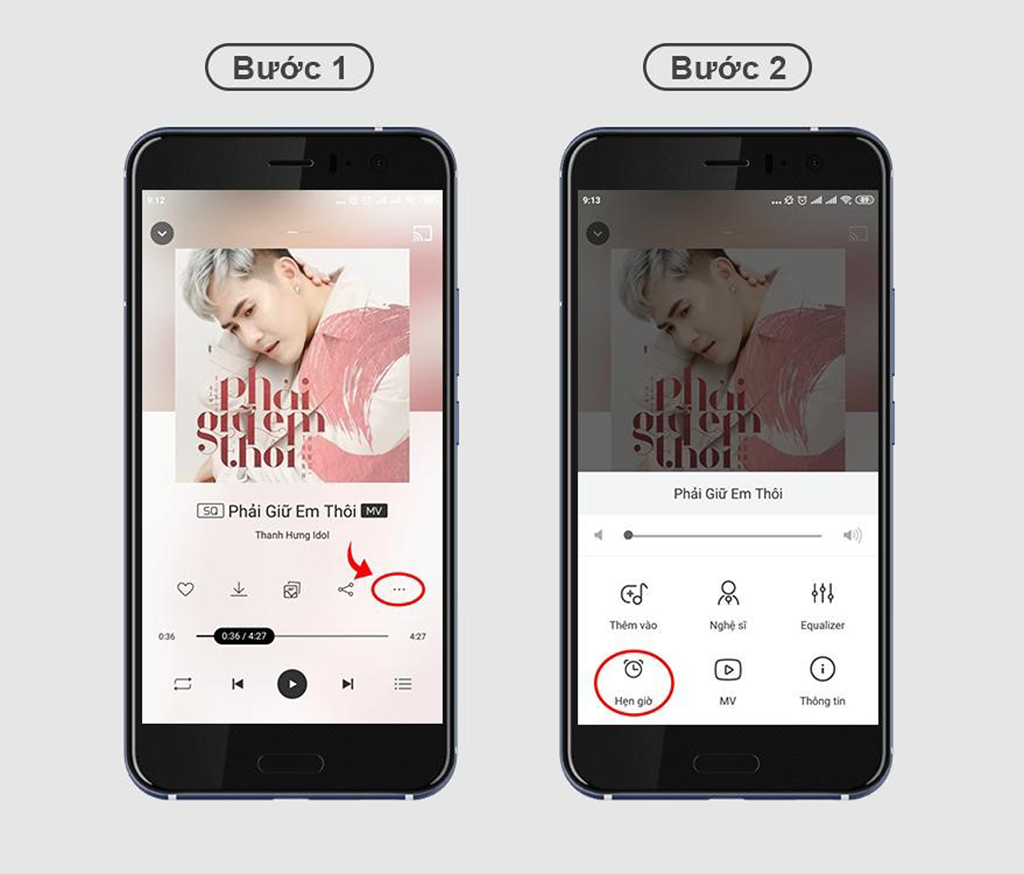 |
Bước 3: Chạm hoặc kéo thả vào vị trí thời gian muốn cài đặt hẹn giờ. Thời gian là số chẵn 5, 10, 15, 20, 25, 30… phút.
Bước 4: Sau khi chọn thời gian nghe nhạc, chọn tiếp vào Bắt đầu tính giờ để kết thúc quá trình cài đặt hẹn giờ.
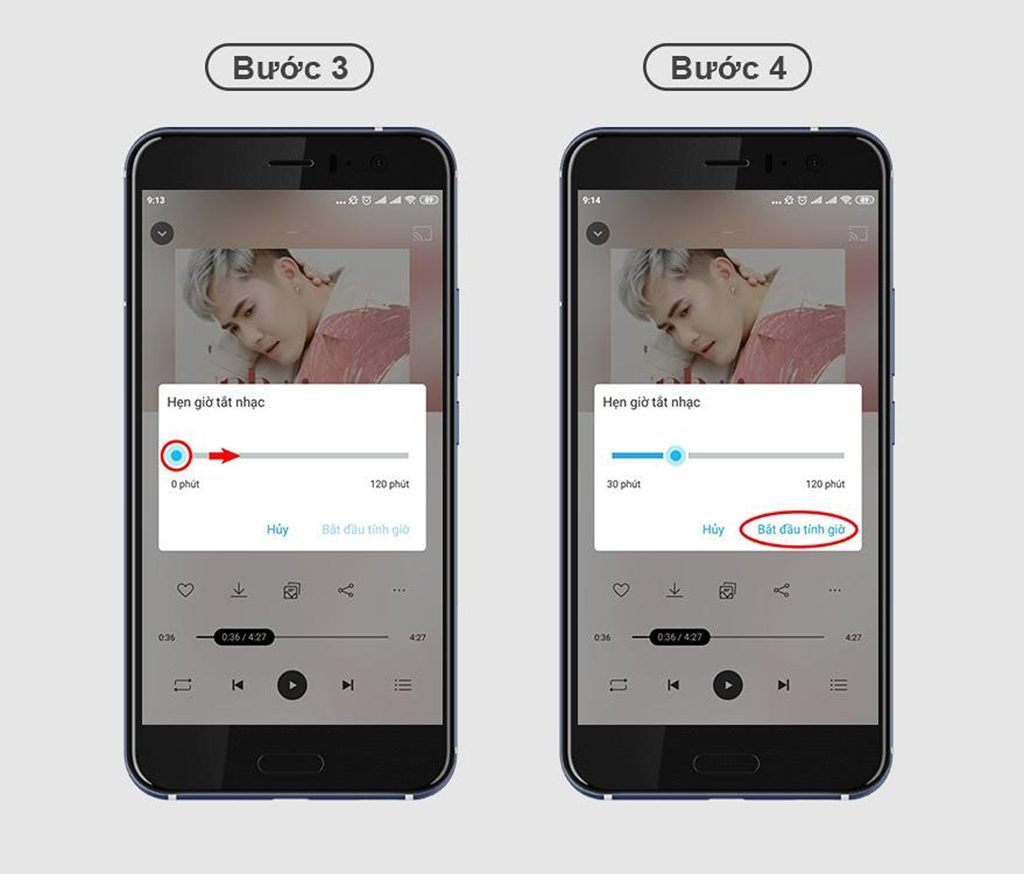 |
Khi bạn muốn hủy thời gian hẹn giờ thì chỉ cần vào lại các bước và chọn Dừng tính giờ.
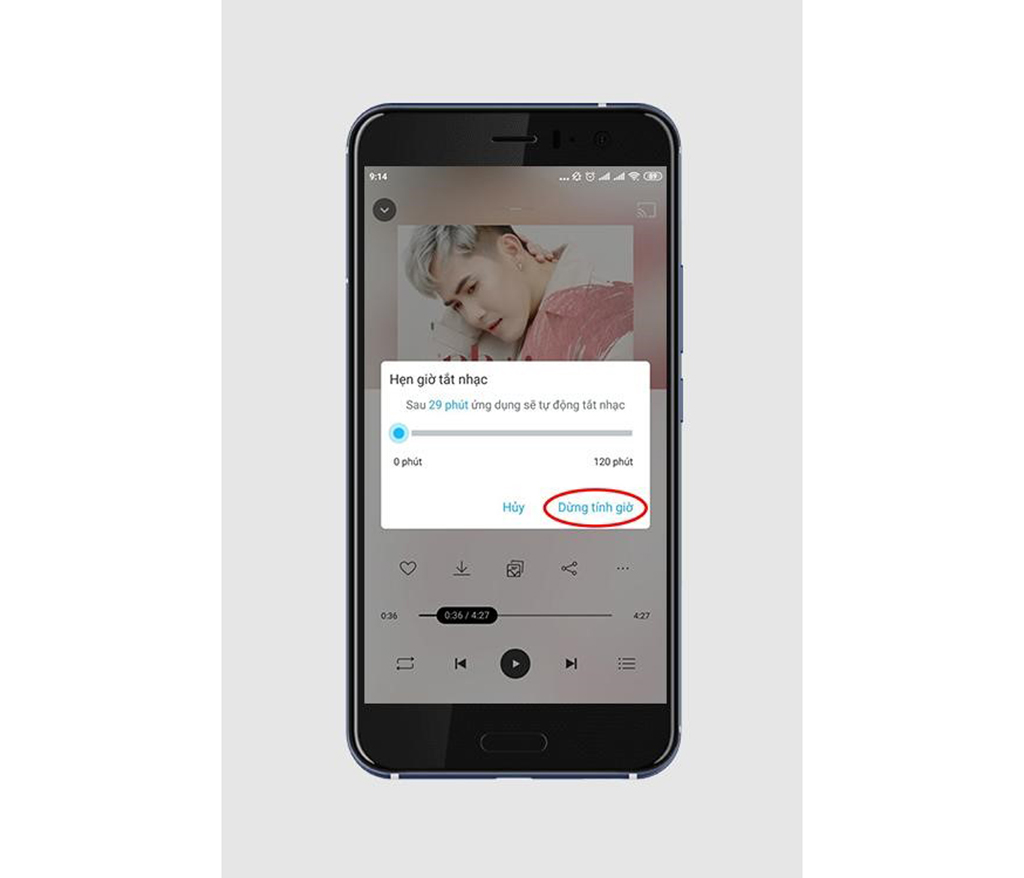 |
Tính năng này khuyến khích người nghe ưu tiên sử dụng để tiết kiệm pin cho điện thoại khi bạn không thể tắt nhạc lúc cần, đảm bảo thời gian nghe nhạc để không ảnh hưởng đến sức khỏe - thính giác.
Đổi theme cho toàn bộ app
Với tính năng này, diện mạo của NhacCuaTui sẽ hoàn toàn mang dấu ấn cá nhân. Bạn có thể thay đổi màu sắc của các icon trên màn hình nhằm đem lại sự mới mẻ, thú vị cho người sử dụng, tạo cảm giác bớt nhàm chán và muốn khám phá ứng dụng.
Cách sử dụng:
Bước 1: Vào mục Của Tui trên ứng dụng, có 2 cách để vô thay đổi theme:
Cách 1: Chọn vào hình theme đang có.
Cách 2: Chọn vào icon chủ đề bên dưới.
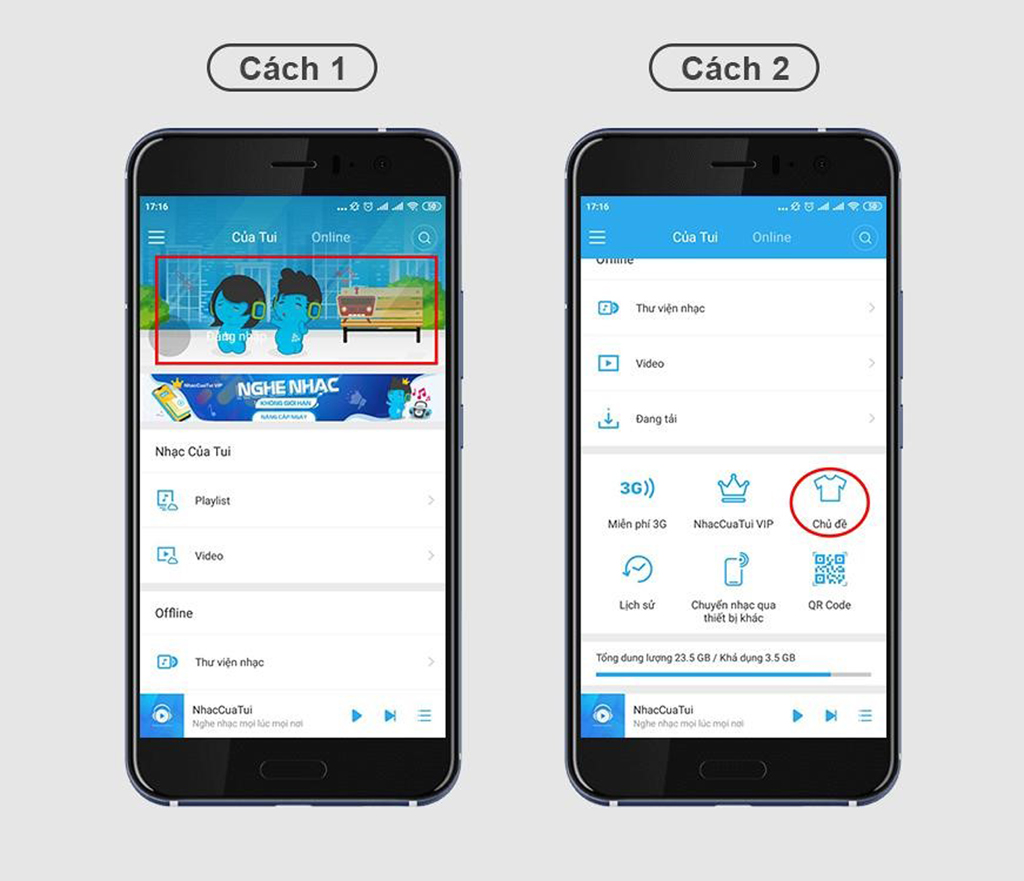 |
Bước 2: Chọn theme bạn yêu thích, chọn vào mũi tên để kết thúc việc đổi theme. Theme mới sẽ được thay đổi cho vị trí theme cũ, và màu icon của ứng dụng cũng được thay đổi theo màu theme.
Bạn muốn xem trước theme mình chọn sẽ hiện ra như thế nào trên ứng dụng thì chọn vào icon chiếc áo bên trên để xem demo thử. Ngoài ra ứng dụng còn cho phép người dùng tải lên hình ảnh của riêng mình lên ứng dụng để làm theme bằng cách chọn vào icon hình ảnh.




Bình luận (0)